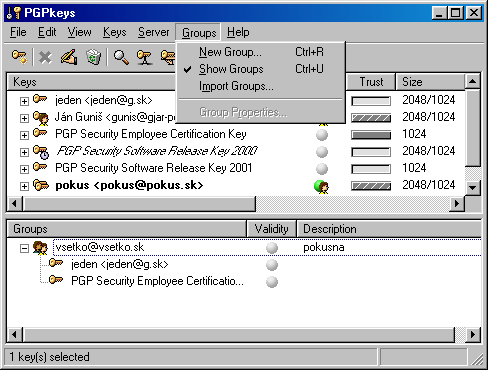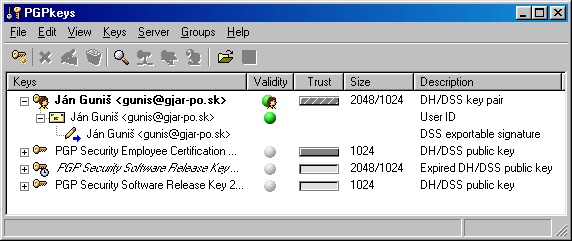
| 5) Elektronický podpis, kryptografia, PGP |
Mgr. Ján Guniš, PF UPJŠ, Košice |
|||||
| 1 | 2 | 3 | 4 | 5 | 6 | 7 |
Kvôli istote je výhodné zálohovať si váš súkromný kľúč. Vytvorte si jeho kópiu na médiu, ku ktorému sa nikto nedostane. V prípade, že k počítaču pristupuje viac osôb, je vhodné nemať súkromný kľúč na počítači. Presuňte si ho na disketu, a keď ho budete potrebovať na podpisovanie alebo dešifrovanie vložte disketu do mechaniky. Cestu ku kľúčom nastavíte v Options PGP.
Akúkoľvek prácu s kľúčmi realizujte cez voľbu "PGPkeys" v ikonke PGPtray:
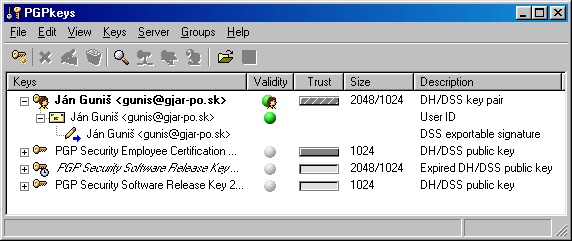
Ako prvý krok ktorý by ste mali spraviť, je zverejnenie vášho verejného kľúča. Zverejnenie spočíva v tom, že zašlete svoj verejný kľúč na verejný PGP server. Takýchto serverov existuje niekoľko. Môžete to spraviť automaticky, výberom položky "Send to" z menu "Server". PGP automaticky zašle váš verejný kľúč na vybraný server. Výhodné je kľúč zverejniť aj na národnom PGP servery. Pre Slovensko použite server na adrese http://www.isternet.sk/pgp, pre Českú republiku server na adrese http://www.pgp.cz. Návody ako to spraviť nájdete na príslušných serveroch. Zverejnením svojho verejného kľúča vám môžu vaši partneri posielať šifrované správy.
Kľúč môžete distribuovať aj iným spôsobom.
Emailom: Kliknite na váš kľúč pravým tlačidlom myšky a zvoľte
"Copy". V tele odosielanej správy stlačte CTRL+V. Váš verejný kľúč
sa vloží na miesto kurzora.
Do súboru: Označte váš kľúč a v menu "Keys" vyberte
"Export". Zadajte názov súboru do ktorého sa má váš verejný kľúč
uložiť. Tento súbor rozošlite potom svojim partnerom.
Aby ste aj vy mohli posielať šifrované správy, musíte získať (a
importovať) verejné kľúče svojich partnerov. Opäť máte niekoľko možností.
Kľúč môžete získať z verejného PGP servera, vyberte "Search"
z menu "Server". Podľa kľúčových slov vám server zašle zoznam
zodpovedajúcich kľúčov. Prehľadávať môžete aj národné servery. Popis
ako na to, nájde na nich.
Kľúče môžete získať aj z emailu alebo súboru.
Ak ste importoval verejný kľúč niekoho, musíte si byť 100% istý, že naozaj patrí tomu za koho sa vydáva (ten kľúč aj osoba). Overiť si to môžete pomerne jednoducho. Ku každému kľúču je generovaný aj tzv. odtlačok prsta (finger print). Otlačok prsta sa vyjadruje ako postupnosť slov, alebo ako hexadecimálne číslo. Zistiť ho môžete z vlastností kľúča (Key Properties) ak kliknete na príslušný kľúč pravým tlačidlom myšky. Otlačok svojho kľúča môžete uvádzať v podpise emailu (v obyčajnom, nie elektronickom podpise) alebo na vizitkách. Na overenie kľúča je najlepšie zatelefonovať príslušnej osobe a zistiť, či otlačok vami importovaného kľúča zodpovedá otlačku jeho kľúča. Ak áno môžete tento kľúč podpísať t.j. priradiť mu dôveryhodnosť. Spravte to príkazom "Sign" v menu "Keys".
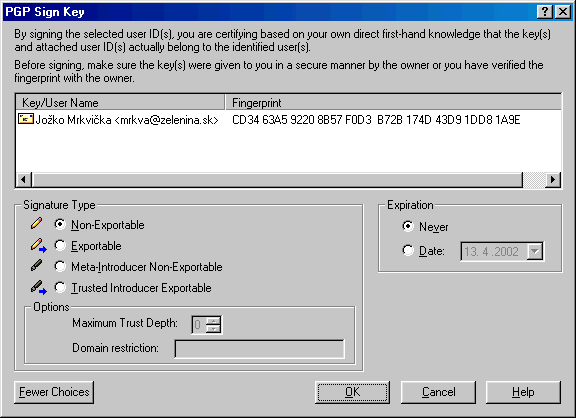
|
Podpisu môžete nastaviť niekoľko vlastností: |
|
|
Non-Exportable |
použite vtedy, ak nechcete, aby sa pri exporte tohoto kľúča distribuoval s ním aj váš podpis, t.j. ak nechcete aby sa iní spoliehali na váš podpis tohto kľúča |
|
Exportable |
použite vtedy, ak chcete, aby sa pri exporte tohoto kľúča
distribuoval s ním aj váš podpis, t.j. ak chcete aby sa iní spoliehali
na váš podpis tohto kľúča |
|
Mate-Introducer Non-Exportable |
podpíšete kľúč, ale nastavíte aj úroveň vašej dôvery v pravosť
tohto kľúča |
|
Trusted Introducer Exportable |
podpíšete kľúč, ale nastavíte aj úroveň vašej dôvery v pravosť
tohto kľúča, tento podpis môže platiť len na istú doménu (oblasť) |
|
Expiration |
doba platnosti vášho podpisu |
Podpísaný verejný kľúč môžete zverejniť, aby ho mohli používať aj ostatní partneri príslušnej osoby a aby mali od vás potvrdené, že aj vy dôverujete tomuto kľúču.
Ďalšou užitočnou funkciou v PGPkeys je možnosť zneplatniť kľúč (pravé tlačidlo myšky a položka revoke). Urobte tak vtedy, keď vám bol odcudzený súkromný kľúč alebo nejakým iným spôsobom je ohrozená dôveryhodnosť vášho kľúča. Nezabudnite, že tento zneplatnený kľúč musíte opäť zverejniť, aby ho náhodou vaši partneri omylom nepoužili. Na revokáciu kľúča potrebujete zadať heslo (passphrase).
Poznámka: Podľa help-u PGP sa dá kľúč zo servera zmazať. PGP server musí byť na túto činnosť nakonfigurovaný.
PGP ponúka ešte jednu užitočnú službu. V prípade, že posielate správu niekoľkým partnerom (alebo používate šifrovanú komunikáciu v diskusnej skupine), nemusíte ju pre každého zvlášť šifrovať. V PGPkeys si môžete vytvoriť skupinu kľúčov (Groups). Vyberte položku "New Group..." z menu Groups. Myškou jednoducho pretiahnite vybrané kľúče do danej skupiny.
Keď budete šifrovať nejakú správu, PGP vám ponúkne na šifrovanie vami importované verejné kľúče alebo skupinu kľúčov. Ak zašifruje danú správu pomocou skupiny, dešifrovať ju bude môcť každý, kto má súkromný kľúč prislúchajúci ku ktorémukoľvek verejnému kľúču zo skupiny.